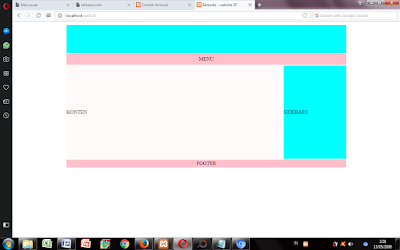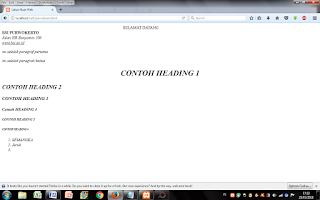Rangkuman Materi Pertemuan-7 (23 April 2018)
CSS (Cascading Style Sheet)
-Inline CSS
-Internal CSS
-Eksternal CSS
Inline CSS
-berada dalam sebuah
tag (method:style)
<p style=”font-size:12px;color:red”
AMIK BSI PURWOKERTO
</P>
Internal CSS
-berada satu halaman/file website
P {
font-size:12px;
color:red;
}
</style>
<body>
EKSTERNAL CSS
-Membentuk file tersendiri berektensi (.css)
-Pemanggilan file css diantara tag <head>
<head>
<link
rel=”stylesheet” type=”text/css”
Ref=”style.cs”>
</head>
P {
font-size:12px;
color:red;
}
H1 {
font-size:18px;
color:blue;
}
PHP =>
Hypertext Preprocesssor
PHP => Server
side (sisis server)/komputer server, bukan clien side (sisi klien)
PHP => Untuk
pemrosesan data/manipulasi data
Syntax PHP:
<?php -> tag pembuka
...... ->
statement
?> ->
tag penutup
Contoh penulisan syntax PHP:
-Buatlah folder baru di htdocs dengan nama “belajarphp”
-Buatlah file baru dengan nama “contoh.php” dan isikan
didalamnya:
<?php
echo “Ini adalah contoh pengguna PHP”;?>
-Simpan dalam folder belajarphp & buka di browser
Penulisan variabel:
1.Diawali tanda dollar ($)
2.Bersifat Case-sensitive
3.Pengisian nilai variabel menggunakan tanda sama dengan (=)
Contoh penulisan variabel:
<?php
$nim=12171804
$nama=”Anggun
Kartikasari”;
echo “Halo Nama
saya $nama”;
echo “<br>”;
echo “NIM saya
$nim”;
?>
-Simpan dalam folder belajarphp dan buka hasilnya di browser
Tipe Data PHP
-String
-Integer
-float
-Boolean
-Array
Tipe Data String:
Contoh tipe data string:
$COBA =”Nomor HP saya 082326103267”;
Tipe Data Integear:
-berbentuk text,bisa angka/huruf/simbol
-diapit oleh tanda petik
<?php
$nilaiuts=90;
$nilaiuas=85;?>
Tipe Data Float:
-berbentuk angka bilangan desimal/pecahan
-tidak perlu diapit tanda pentik
Tipe Data Float:
-berbentuk angka,bilangan desimal/pecahan
-tidak perlu diapit tanda petik
Conto:
<?php
$nilaiuts=80.55;
$nilaiuas=80.77;
?>
Tipe Data Boolean:
-hanya ada 2 nilai:false(salah) atau true (benar)
Contoh:
<?php
$X = false;
$y = true;
Tipe Data Array:
-Menyimpan banyak nilai variabel
Contoh:
$user=(”joko” ,“dwi”, “mulyanto”);
$user=(”joko” ,“dwi”, “mulyanto”);
Echo $user[0];
?>
Manipulasai String pada PHP
Strlen() =menghitung jumlah karakter
Str_word_count() =menghitung
jumlah kata
Strrev () =membalikan
urutan karakter
Str_replace() =mengganti
kata
Contoh:
-Buat file baru dengan nama:manipulasi.php
-isikan codingnya:
<?php
$nama=”Bina Sarana Informatika”;
echo strlen ($nama);
echo “<br>”;
echo str_word_count($nama);
echo “<br>”;
echo strrev($nama);
echo “<br>”;
echo str_replace(“Bina”,”Tempat”<$nama);
?>
Berikut adalah gambar hasil percobaan menggunakan HTML